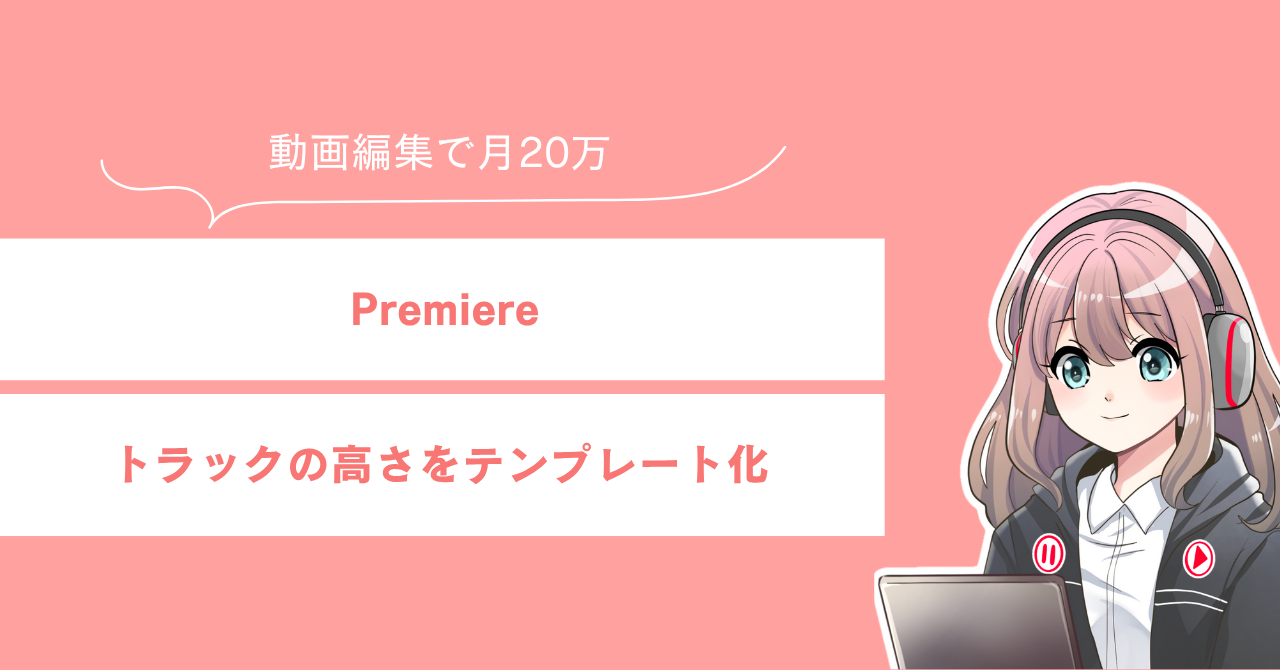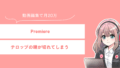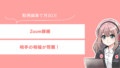皆さんこんにちは!
今回は「PremierePro トラックの高さをテンプレート化」を紹介します!
このブログでは、独学で得た 動画編集のノウハウやフリーランスになるまでの経験 を公開しています!
早速本題に入っていきます!
🎥本格的に動画編集を始めるならサムネイル特化の「Photoshop」やアニメーション特化の「After Effects」が全部入った「Adobe Creative Cloud」もおすすめ!👇
▶Adobe Creative Cloudを無料で試してみる
関連動画▼
お悩み例
PremiereProの最新アップデートでVer25.0になりました。(2024年秋)
Ver24.3以前から使用されている方は、
私と同じようにクリップの色が変わったりエッセンシャルグラフィックスがなくなったりと
戸惑ったのではないでしょうか?
その中でも地味に面倒だな…と思ったお悩みを紹介します。
今までとトラックの高さが異なる
Ver24.3以前とVer24.4以降ではプロジェクトを立ち上げた際、トラックの高さが異なります。
Ver24.3以前のトラックの高さはこちらになります。
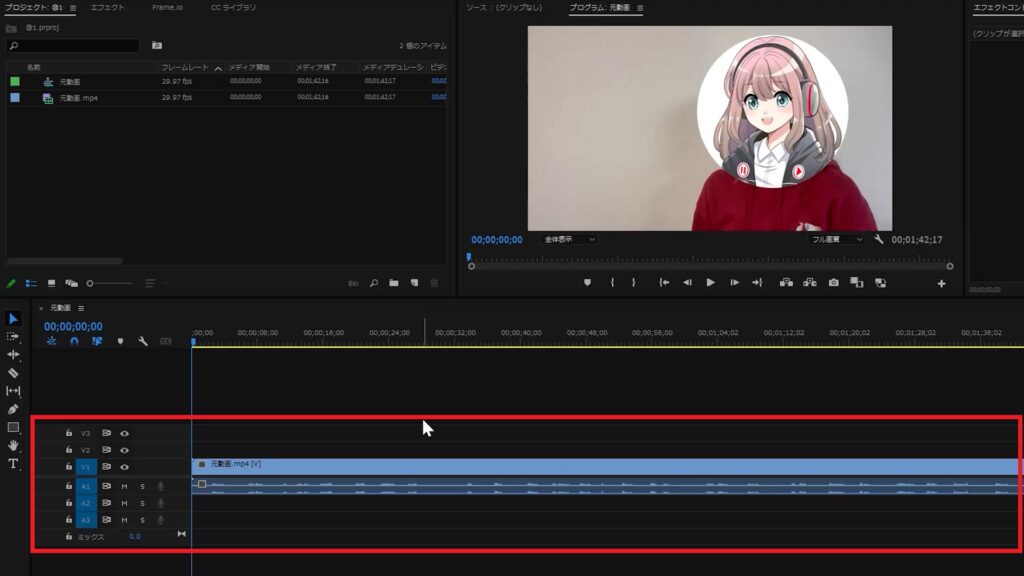
Ver24.4以降のトラックの高さはこちらになります。
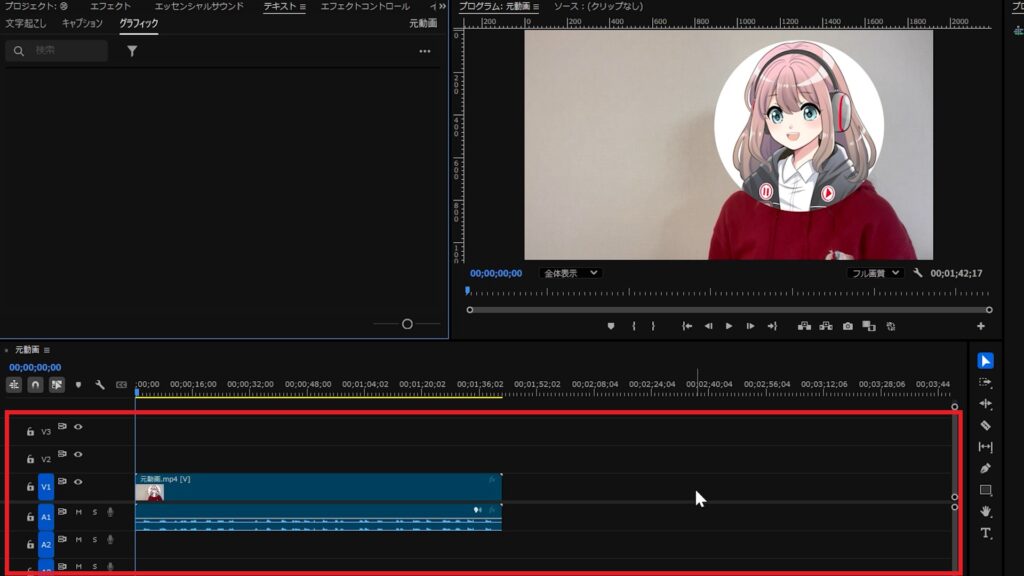
私の場合Ver24.3以前のトラックの高さで慣れてしまっているので、
いちいちトラックの高さ調整から始めないといけません。
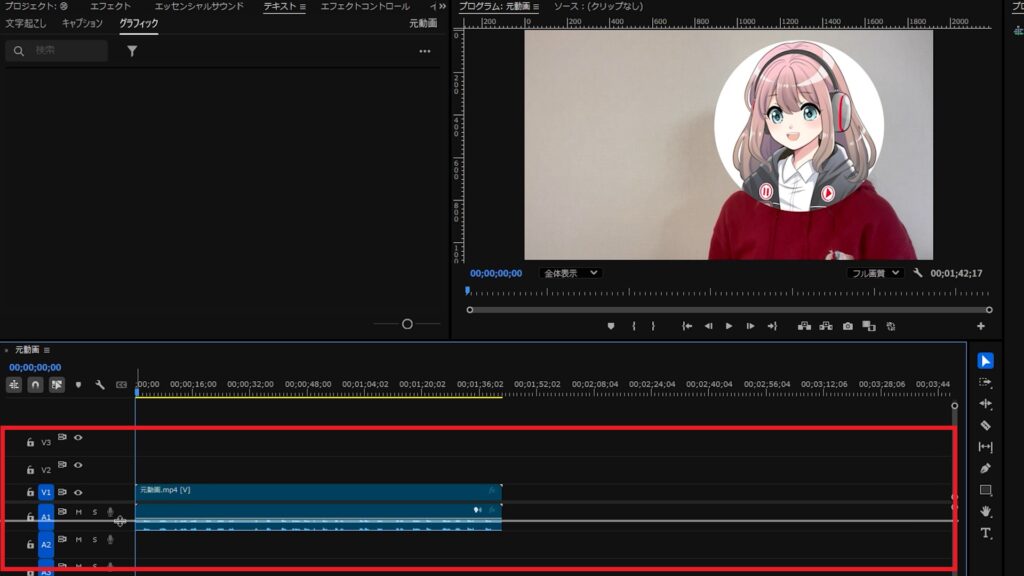
トラックの高さをテンプレート化する方法
トラックの高さ調整を一括で調整する方法があります。
すべてのトラックを拡大表示
設定マークを選択→すべてのトラックを拡大表示
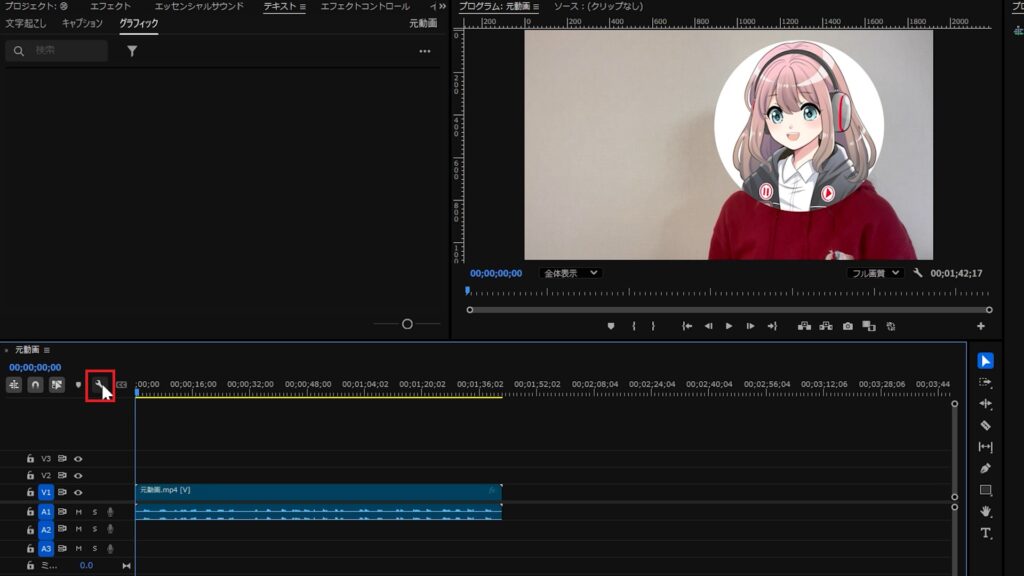
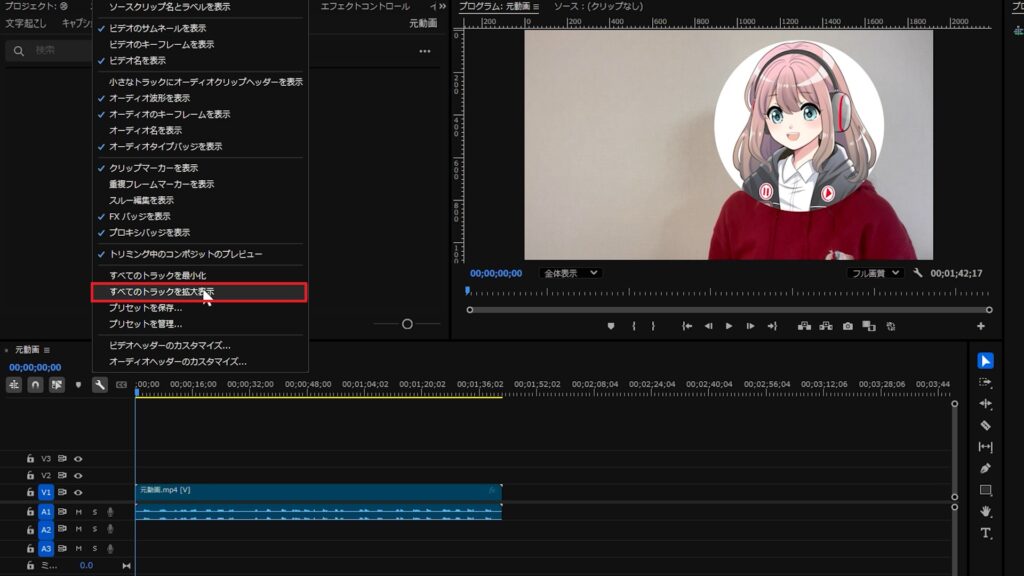
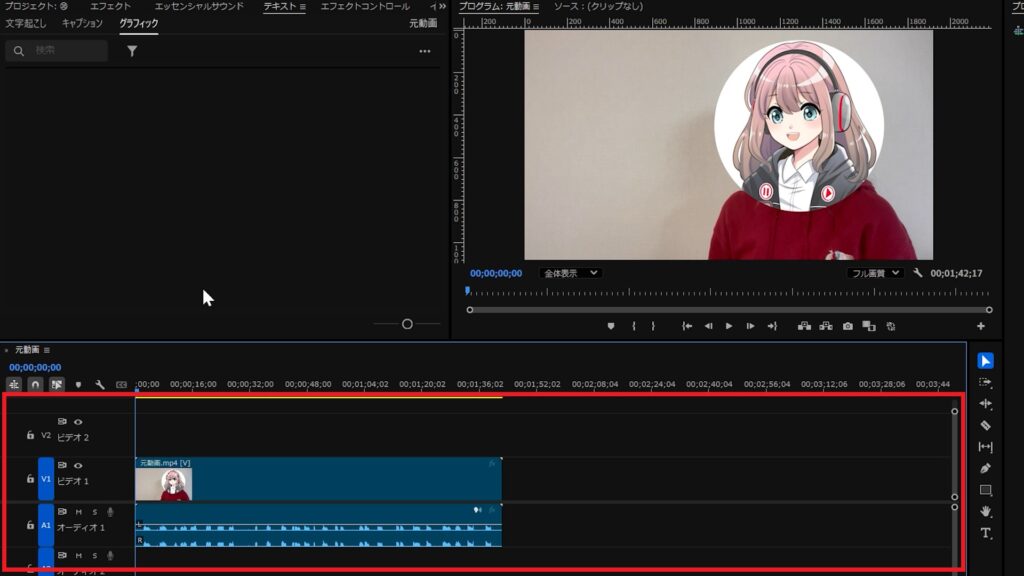
すべてのトラックを最小化
設定マークを選択→すべてのトラックを最小化
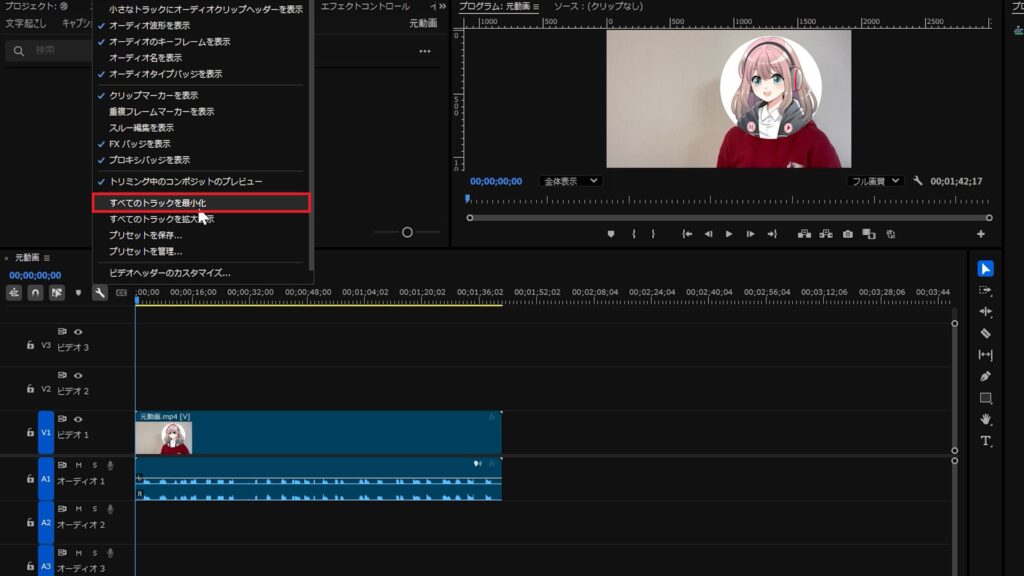
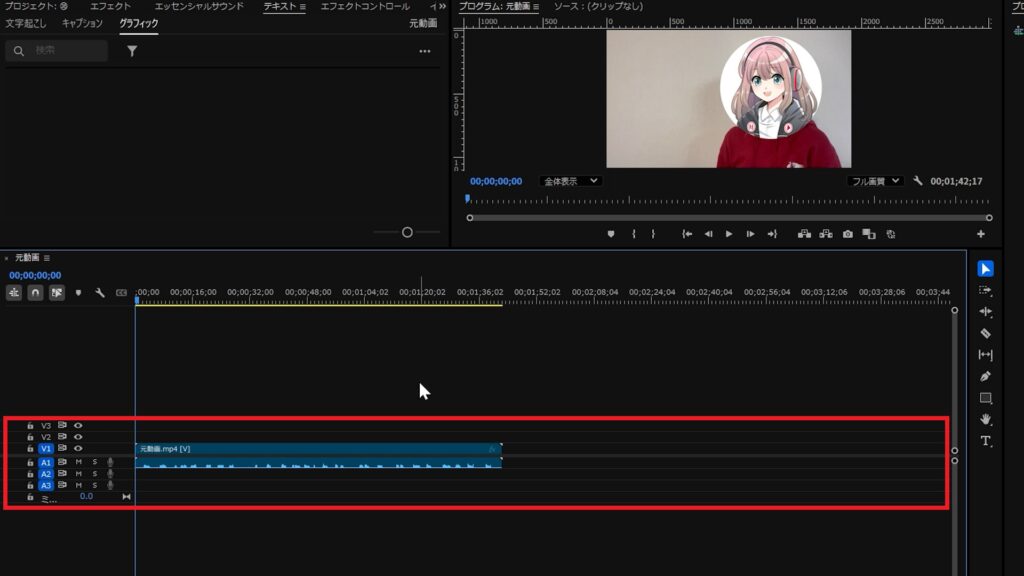
自分好みのトラックの高さをテンプレート化
自分好みにトラックの高さを調整
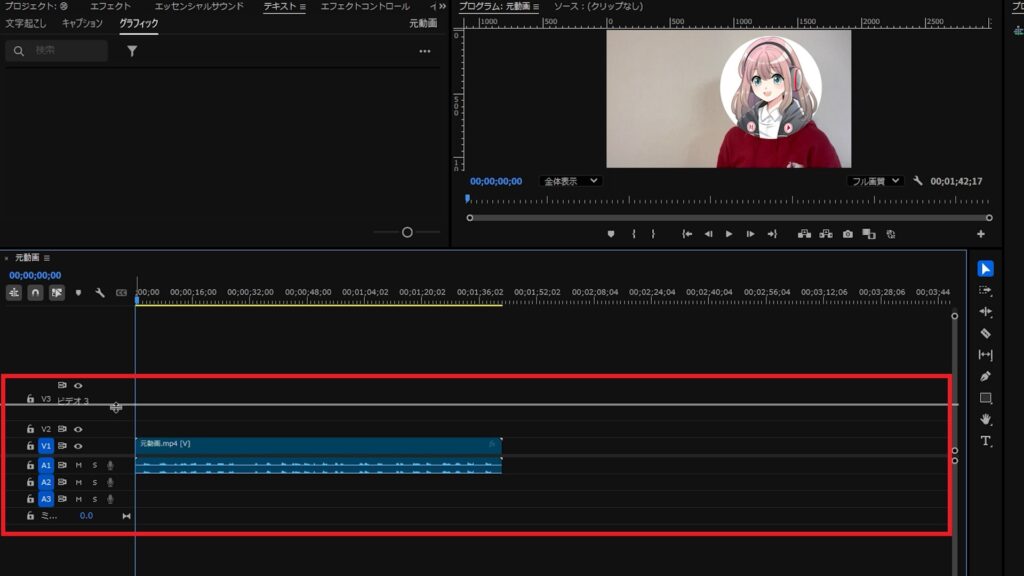
設定マークを選択→プリセットを保存
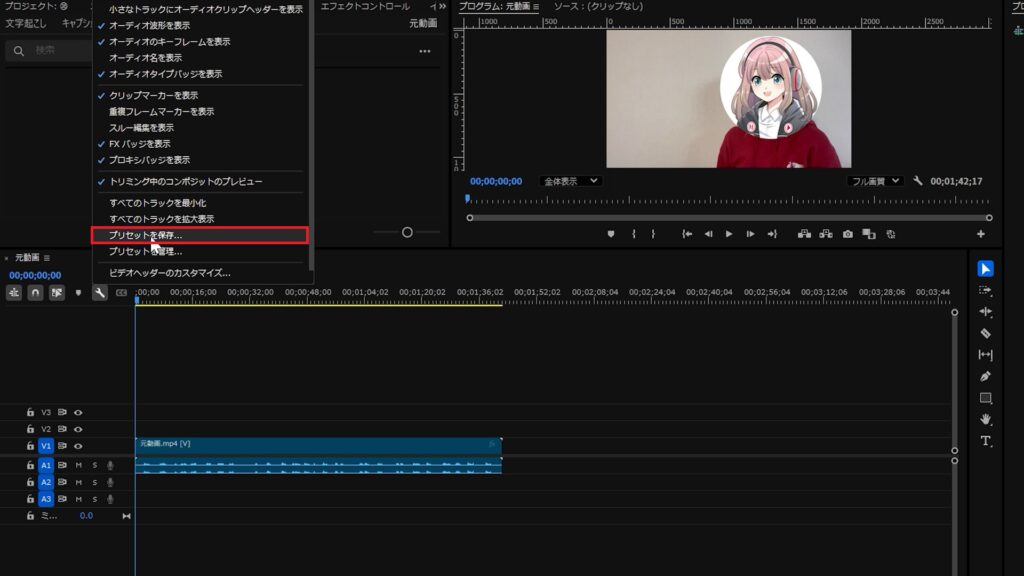
名前を設定→OK
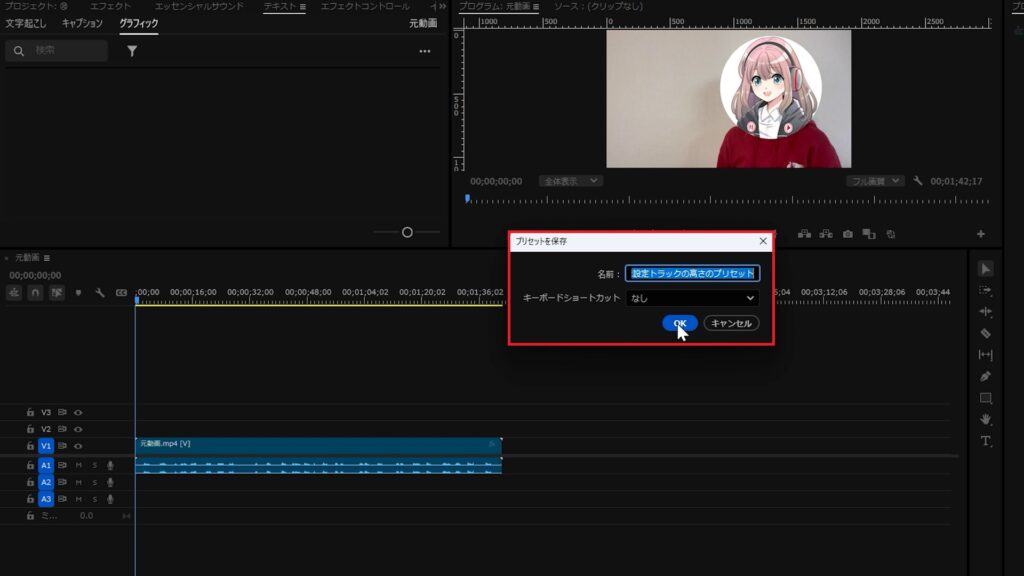
設定マーク→保存したプリセットを選択

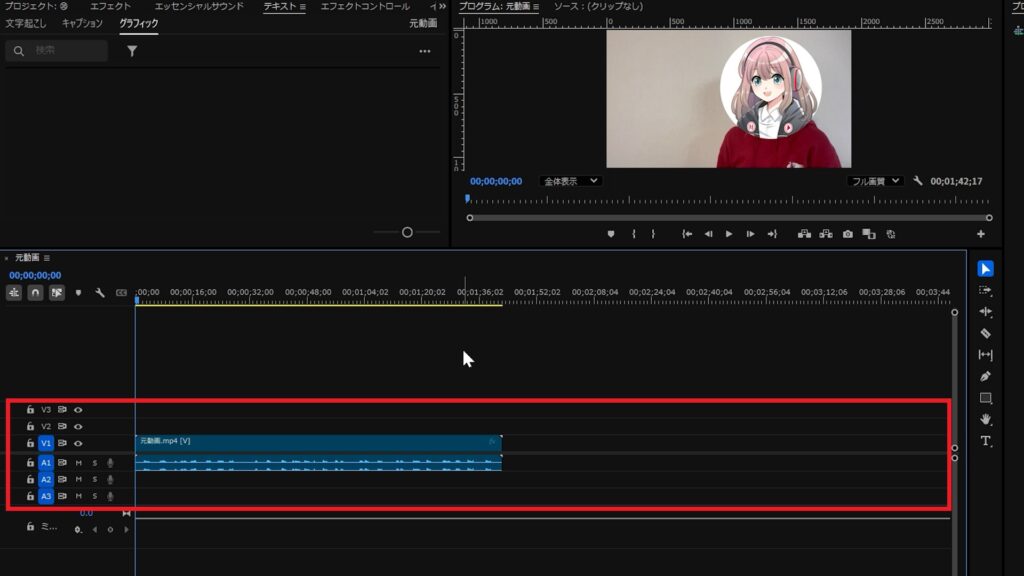
🎥本格的に動画編集を始めるならサムネイル特化の「Photoshop」やアニメーション特化の「After Effects」が全部入った「Adobe Creative Cloud」もおすすめ!👇
▶Adobe Creative Cloudを無料で試してみる
関連動画▼
関連リンク
■私が実際に使用している動画編集ソフト
🎥フリーランスになってから「Adobe Premiere」で稼いできました。
動画編集やるならPremiereはおすすめ!
▶︎ Premiereを無料で試してみる(Adobe公式)
🎥本格的に動画編集を始めるならサムネイル特化の「Photoshop」やアニメーション特化の「After Effects」が全部入った「Adobe Creative Cloud」もおすすめ!
▶ Adobe Creative Cloud(Premiere/Photoshop/After Effectsなど含む)※無料期間あり
■関連動画
・【PremierePro】トラックの高さをテンプレート化
・【初心者もパクってOK】動画編集ポートフォリオの作り方|台本〜撮影〜Premiere Pro編集〜提出まで全部見せます!
・動画編集のやり方はこれ1本でok!【Premiere Pro 2025 使い方】【初心者向け完全版🔰】
■関連記事
・動画編集ソフト&作業環境まとめ
当サイトのコンテンツ内にはプロモーションを含みます。